Exchange Server/Microsoft 365에서 응답 없는 이메일 주소를 만드는 방법
- WBOYWBOYWBOYWBOYWBOYWBOYWBOYWBOYWBOYWBOYWBOYWBOYWB앞으로
- 2024-02-19 16:03:031345검색
이 글에서는 Exchange Server/Microsoft 365에서 응답 없는 이메일 주소를 설정하는 방법을 소개합니다. 무응답 이메일 주소는 답장을 받지 않고 자동으로 이메일을 보내야 할 때 생산성을 크게 향상시킬 수 있습니다.

Exchange Server/Microsoft 365에서 답장 없는 이메일 주소 만들기
Exchange Server/Microsoft 365에서 무응답 이메일 주소를 만들려면 다음 단계를 따르세요.
관리자 계정을 사용하여 Microsoft 365 관리 센터에 로그인하세요.
탐색 메뉴를 클릭하고 관리 센터에서 Exchange를 선택하세요.
이제 여기에서 Exchange 관리 센터가 열리고 수신자 섹션을 확장하고 사서함을 선택한 다음 공유 사서함 추가를 클릭합니다.
이제 공유 사서함 추가 탭이 열리고 모든 세부 정보를 입력하고 만들기를 클릭합니다.
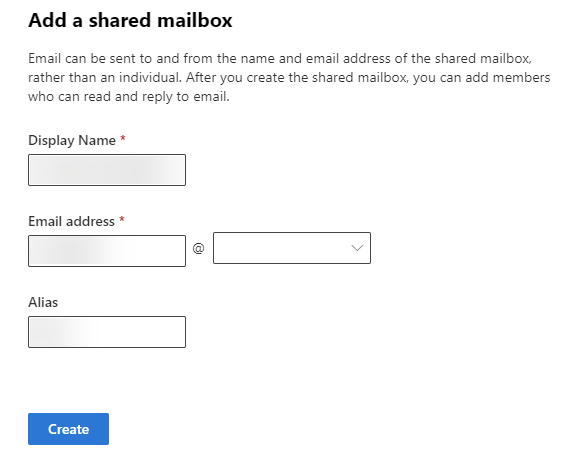
이제 공유 사서함이 성공적으로 생성되었습니다. 이제 다음 단계에서 이 사서함에 사용자 추가를 클릭하세요.
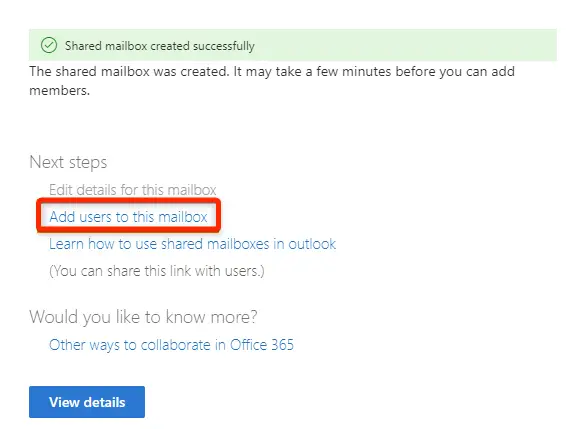
탐색 메뉴에서 메일 흐름 옵션을 다시 확장하고 규칙을 클릭한 후 드롭다운 목록에서 새 규칙 만들기를 선택하세요.
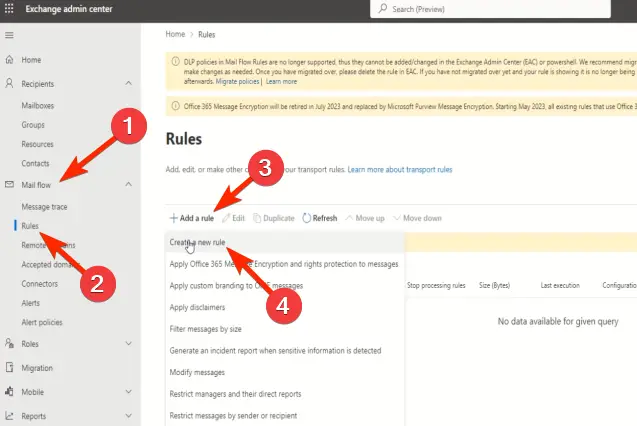
여기에서 규칙 조건 설정 탭이 열리고 새 규칙의 이름을 지정한 다음 이 규칙 적용 조건 섹션에서 수신자와 사람을 선택합니다.
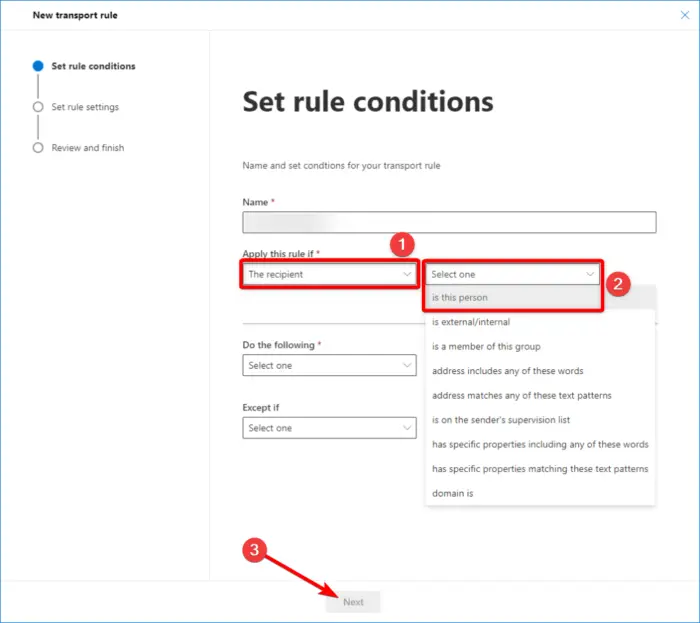
멤버 선택 창에서 이전에 생성된 공유 메일함을 선택하고 저장을 클릭하세요.
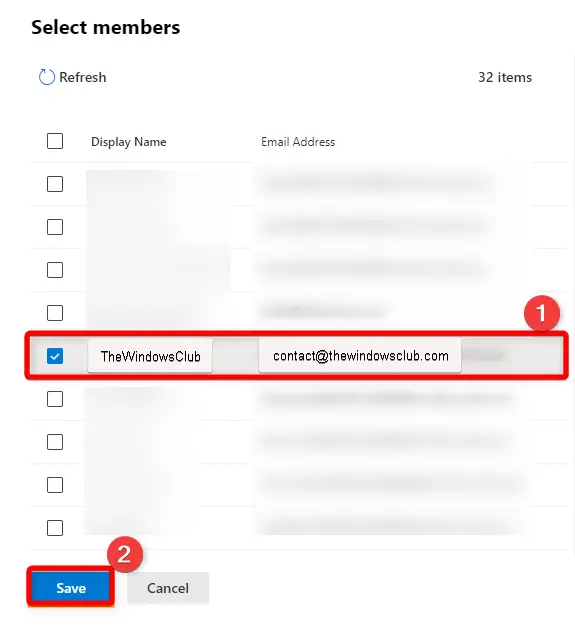
마찬가지로 규칙 조건 설정 탭에서 메시지 차단 및 메시지 거부를 선택하고 다음을 수행하세요 아래에 설명을 포함시킨 후 다음을 클릭하세요. 여기에는 "답장할 수 없는 메일함입니다."라는 메시지가 포함됩니다.
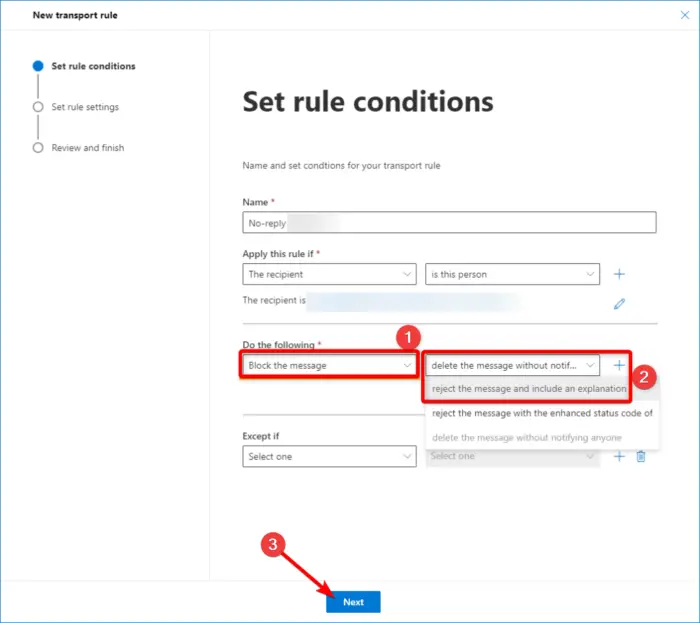
다음으로 검토 및 완료 목록의 모든 내용을 검토하고 마침을 클릭하세요.
마지막으로 스위치를 ON으로 전환하여 규칙 목록에서 생성된 규칙을 활성화합니다.
위 내용은 Exchange Server/Microsoft 365에서 응답 없는 이메일 주소를 만드는 방법의 상세 내용입니다. 자세한 내용은 PHP 중국어 웹사이트의 기타 관련 기사를 참조하세요!

